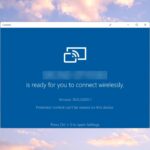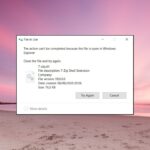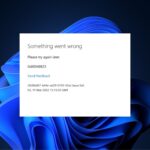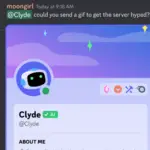Algunos usuarios de Windows 7 y Windows Server 2008 R2 se han encontrado con el error de impresora 0x00006d9. Es un problema que puede ocurrir cuando los usuarios seleccionan el Comparte esta impresora opción.
El mensaje de error completo dice: No se pudo guardar la configuración de la impresora. No se pudo completar la operación error 0x000006d9. Como resultado, los usuarios no pueden compartir impresoras.
¿Cómo puedo reparar el error de impresora 0x00006d9?
1. Habilite el servicio de firewall de Windows
- La resolución oficial de Microsoft para el error 0x00006d9 es habilitar el Servicio de Firewall de Windows. Para hacer eso, abra Ejecutar presionando el botón Tecla Windows y R al mismo tiempo.
- Ingresar servicios.msc en el cuadro de texto Abrir y haga clic en el DE ACUERDO botón. Luego se abrirá la ventana Servicios.
- Luego haga doble clic en Firewall de Windows para abrir su ventana de propiedades.
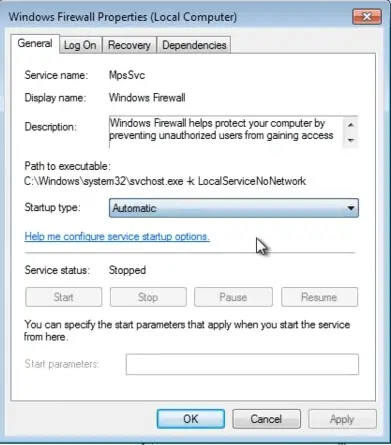
- Haga clic en el menú desplegable Tipo de inicio para seleccionar el Automático sentado allí.
- Haga clic en el Comenzar botón (en la ventana de propiedades).
- Selecciona el Solicitar opción.
- presione el DE ACUERDO botón para cerrar la ventana.
- Además, asegúrese de que el firewall esté habilitado en el Panel de control. Para ello, abra Ejecutar de nuevo.
- Ingresar control.exe /NOMBRE Microsoft.WindowsFirewall en Ejecutar y haga clic en el DE ACUERDO botón.

- Hacer clic Activar o desactivar el Firewall de Windows para abrir las opciones que se muestran directamente debajo.
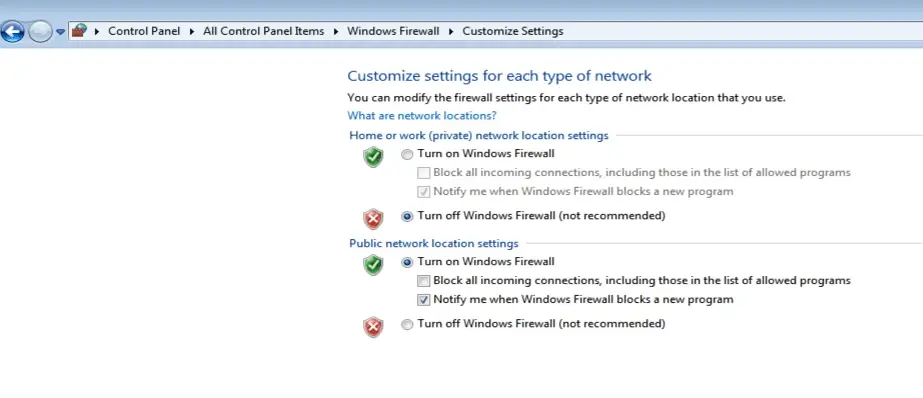
- Seleccione tanto el Activar el cortafuegos de Windows botones de radio allí.
- Haga clic en el DE ACUERDO botón para salir.
2. Desinstale el software antivirus de terceros
- Es posible que algunos usuarios también deban desinstalar el software antivirus de terceros para habilitar el firewall predeterminado en Windows 7. Abra el accesorio Ejecutar.
- Ingrese ‘appwiz.cpl’ en Ejecutar y haga clic DE ACUERDO para abrir la ventana del desinstalador que se muestra directamente debajo.
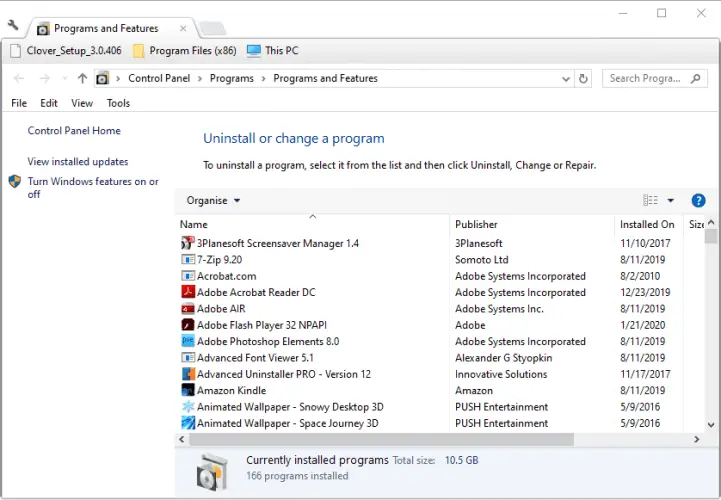
- Seleccione su utilidad antivirus.
- Haga clic en el Desinstalar botón.
- Luego haga clic Sí para confirmar más.
Recomendamos utilizar una herramienta de desinstalación de terceros que elimine el software antivirus de forma automática y eficiente.
Con este tipo de programa, cada anuncio/complemento malicioso o archivo residual del sistema conectado al servicio antivirus se eliminará por completo. Esto le proporcionará una PC limpia y contribuirá al rendimiento general de su sistema operativo Windows.
Por lo tanto, desinstale aplicaciones de terceros con los programas de desinstalación más eficientes capaces de eliminar su antivirus y activar el firewall predeterminado.
3. Verifique que la detección de redes y el uso compartido de impresoras estén habilitados
- Asegúrese de que tanto la detección de redes como el uso compartido de impresoras estén habilitados. Primero, abra el accesorio Ejecutar.
- Ingresar control /nombre Microsoft.NetworkAndSharingCenter en el cuadro Abrir y haga clic en el DE ACUERDO botón.
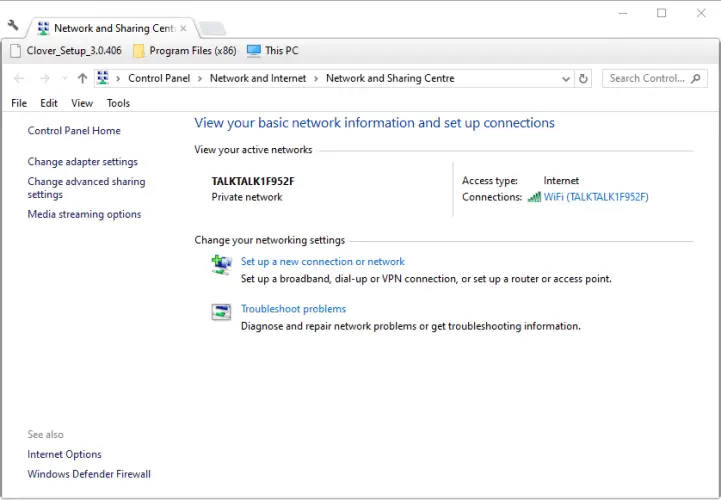
- Hacer clic Cambiar la configuración de uso compartido avanzado en Windows para abrir la configuración que se muestra directamente debajo.
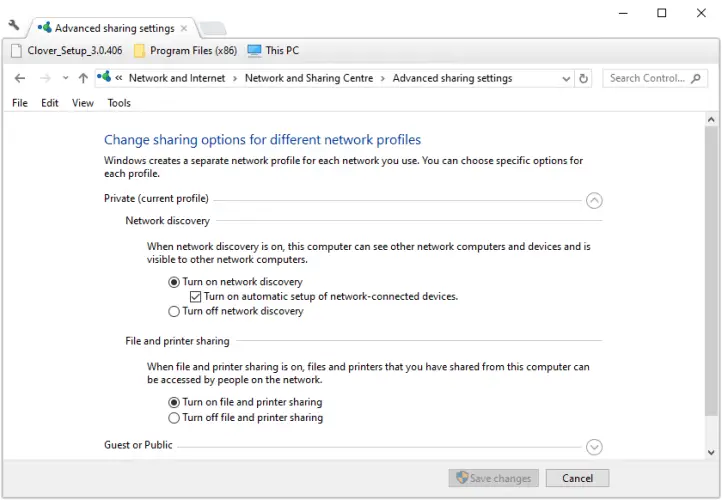
- Selecciona el Activar descubrimiento de red opción si es necesario.
- Selecciona el Activar el uso compartido de archivos e impresoras configuración si el uso compartido de impresoras no está habilitado.
- presione el Guardar cambios botón.
Esas son las correcciones confirmadas para el error 0x00006d9. Con ese error solucionado, puede compartir su impresora según sea necesario.
Si tiene otras preguntas o sugerencias, déjelas en la sección de comentarios a continuación y nos aseguraremos de revisarlas.